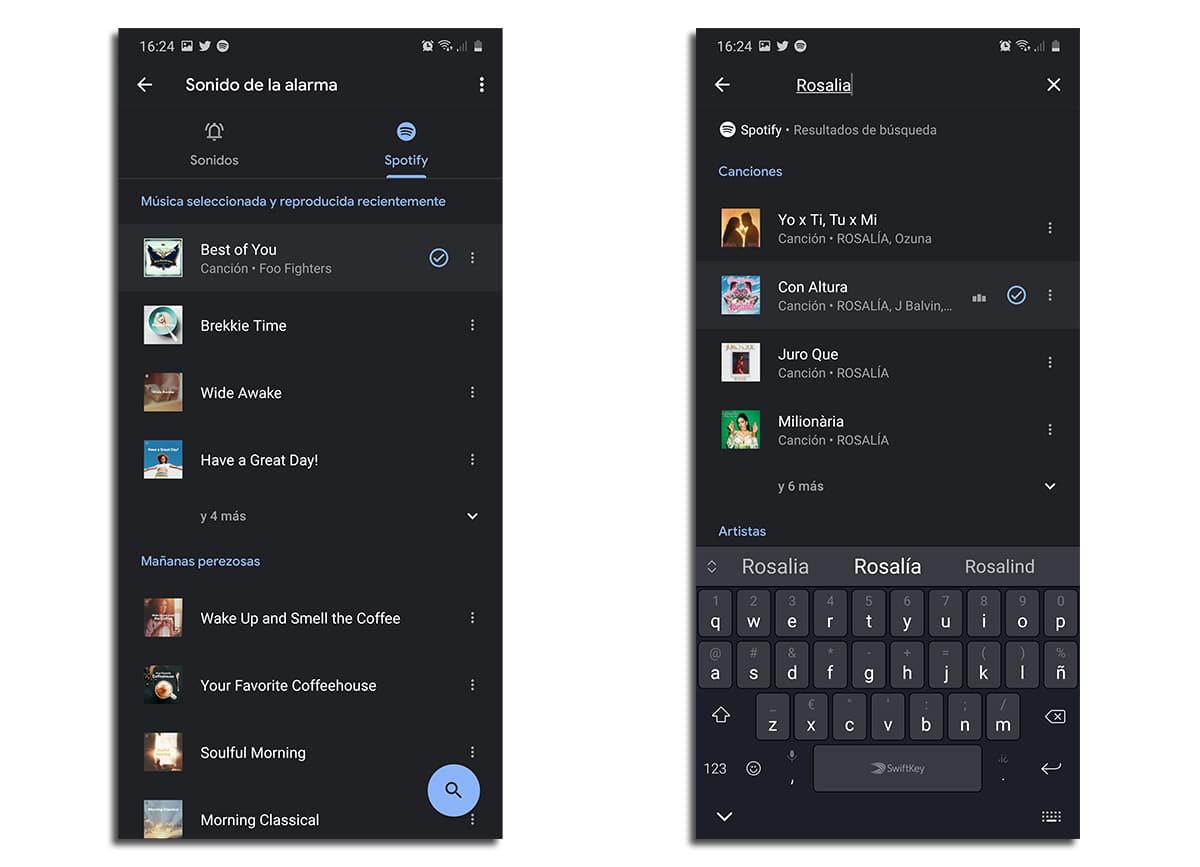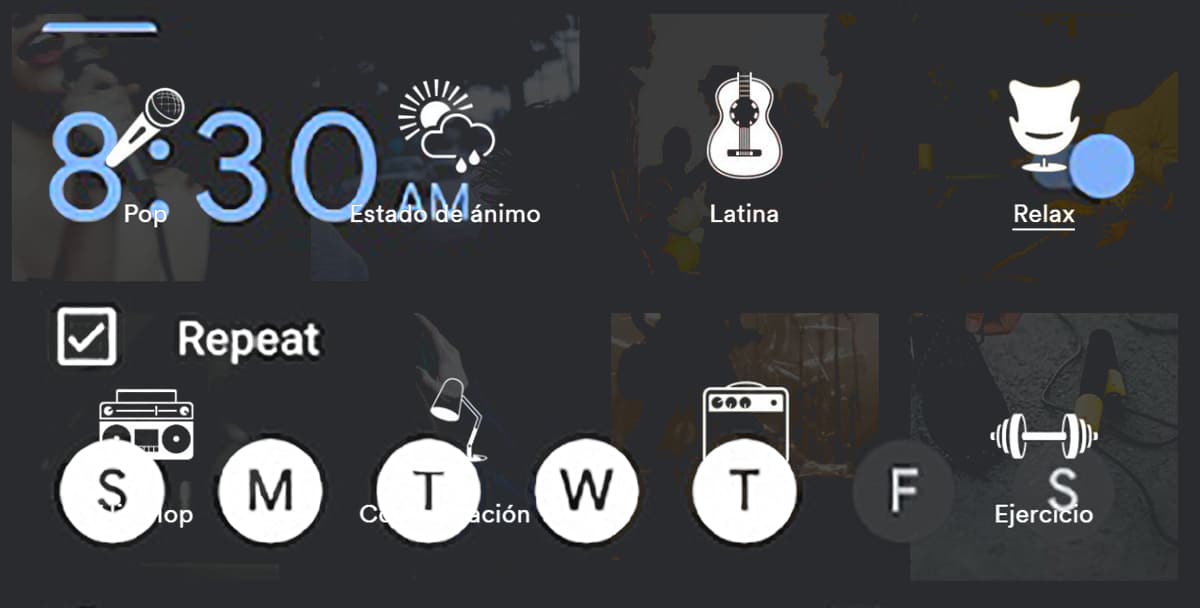
Vi har nettopp lært at Galaxy S20 allerede tillater det slå alarm med favorittsangen din med Spotify. Men hva om vi vil gjøre det med andre mobiltelefoner? Kan bli gjort? Det er enkelt?
Vi kommer til å Bli kvitt tvilen nedenfor på den enkleste og enkleste måten hva du kan gjøre. Og til og med ikke bare vil du være i stand til å bruke online streamingtjeneste for musikk i høyeste grad, men også med YouTube Music. Jeg tror du allerede vet hvor skuddene går, ikke sant?
Slik setter du en alarm med din favoritt Spotify-sang på hvilken som helst Android-mobil
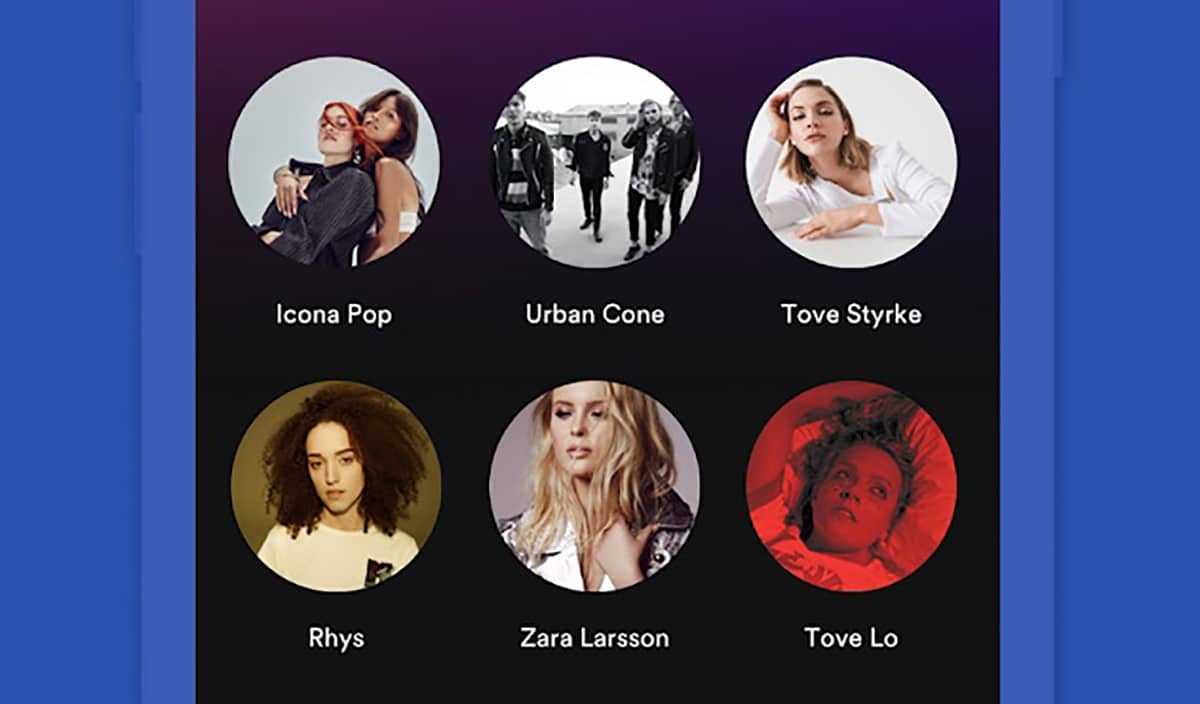
I dag har vi visst det en av One 2.1 eksklusive funksjoner på Galaxy S20 Det er brukerens evne til å bruke en alarm med sin favoritt Spotify-sang. Sannheten er at i det systemet er det noe eksklusivt, men det er det vi har denne funksjonen på hvilken som helst mobil siden 2018.
Og måten å gjøre det på er gjennom Google Clock-appen Den har denne flotte funksjonen. Gå for det:
- La oss installere først appen Google klokke som vi har gratis fra Play-butikken:
- Når den er installert, starter vi den, og vi finner dem faner som gir oss forskjellige egenskaper.
- Den vi trenger er alarmene. Klikk på fanen til venstre for alarmer.
- Vi to definert som standard. Vi klikker på en av dem. Senere vil vi konfigurere alle de vi ønsker.
- Alarmen utvides for å vise all relatert informasjon.
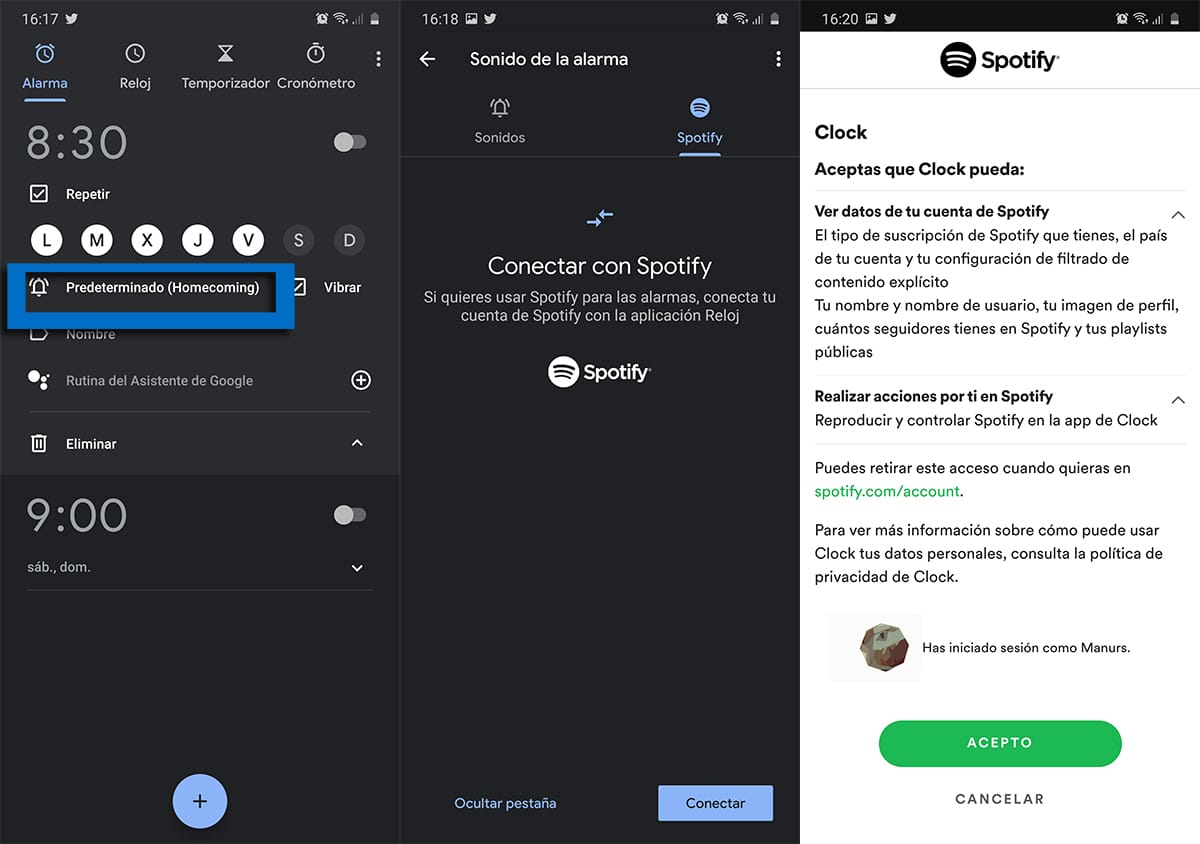
- Nå må vi klikke på alarmikonet med "standard".
- Vi går til en annen skjerm, og vi har to faner: lyder og Spotify
- Klikk på Spotify og for første gang må vi få kontakt med Spotify som anbefalt av velkomstmeldingen.
- Logisk sett må vi ha Spotify installert før vi går videre til neste trinn:
- Før du klikker på koble til, må du vite det du kan skjule denne fanen i tilfelle du gir deg en pokker for Spotify og du vil ikke se det når du setter en ny alarm.
- Vi klikker på koble til.
- På neste skjermbilde Vi godtar vilkårene for Clock se Spotify-kontodataene våre og kan utføre handlinger for oss, for eksempel lydavspilling.
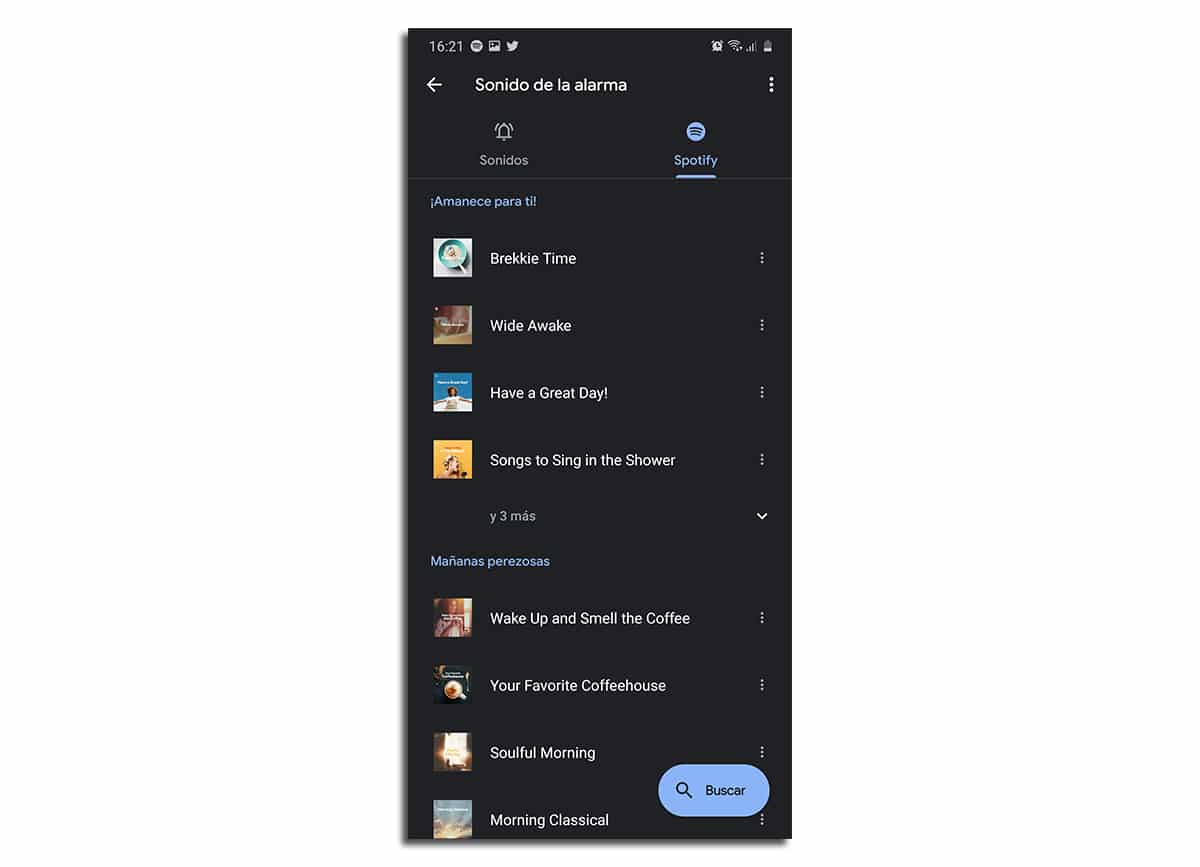
- Gjort dette en serie varer lastes inn som standardsom knyttet til alarmer og forskjellige «stemninger». Det vil si soloppgang, late morgener og mer.
Nå er det vi bryr oss om se etter den sangen som gjør morgenen lykkelig direkte. Gå for det. Husk at du har hele musikkbiblioteket til å velge ett:
- Nederst til høyre har vi søkeikonet.
- Vi trykker på den, og vi har søkemotoren. Vi skriver inn navnet på sang, artist, gruppe eller podcast ønsket og en hel liste med sanger og artister vil komme ut.
- Klikk på ønsket sang, og den begynner å spilles.
- Du har allerede valgt den. La oss gå bakover og du vil se at vi allerede har den sangen aktiv som alarm.
- Klar, du har allerede alarmen med din favoritt Spotify-sang.
En ting, hvis du velger en annen sang den forrige lagres ikke i denne forhåndsdefinerte listen. Det virker som en feil for oss fordi vi kanskje vil velge forskjellige sanger for forskjellige alarmer. Uansett, det er en god service.
Sett alarmen med YouTube Music
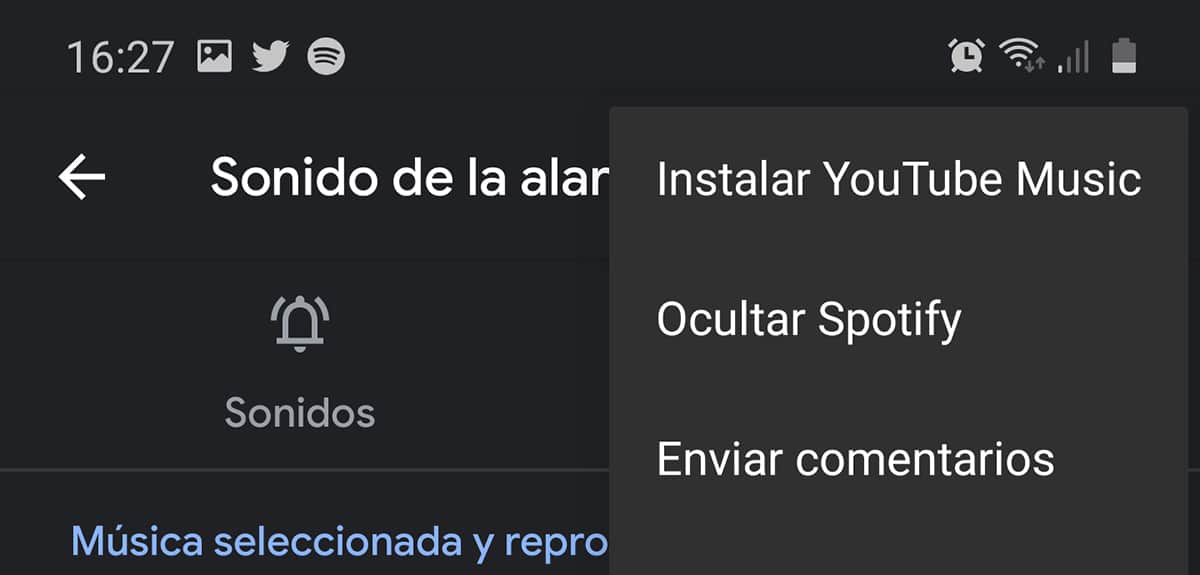
Googles klokke-app også vi kan bruke YouTube Music som tjenesten for å finne den favorittsangen. Det kunne ikke være noe annet, siden det er Google-appen pluss musikktjenesten deres.
Vi følger de forrige trinnene, men med forskjellen på at du må ha YouTube Music installert slik at fanen vises slik at du kan bruke de samme funksjonene som vi har lært deg tidligere.
Så du kan sette en sang fra Spotify eller YouTube Music på hvilken som helst mobil som en alarm. En flott funksjon som du ikke lenger vil misunne når den kollegaen kommer med sin nye Galaxy S20 som viser den. Det er alltid flere alternativer på Android for lykken.